笔记本怎么重装系统wim7
- 分类:Win7 教程 回答于: 2023年03月13日 11:30:21
有些系哦啊伙伴想要给笔记本windows7系统重装来修复解决一些电脑系统故障故障,那么笔记本怎么重装系统呢?下小编我就给大家带来简单的步骤教程,小编就跟大家讲一下笔记本重装系统wim7步骤教程。
工具/原料:
系统版本:windows7系统
品牌型号:联想ThinkPad T430i
软件版本:小白三步装机版V2290+装机吧一键重装系统V2290
方法/步骤:
方法一:通过小白三步装机版软件给笔记本重装win7系统
1.首先下载安装小白三步装机版软件到电脑上,双击打开,选择需要安装的windows7系统,点击立即重装按钮。

2.装机软件此时将会开始下载系统镜像,耐心等待即可。

3.环境部署完成后,点击立即重启。
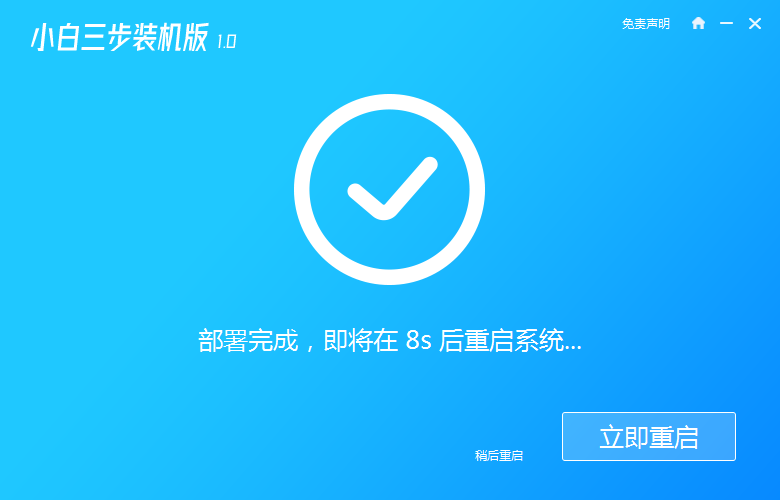
4.重启电脑,入启动管理器,选择第二选项按回车键进入Windows PE系统。
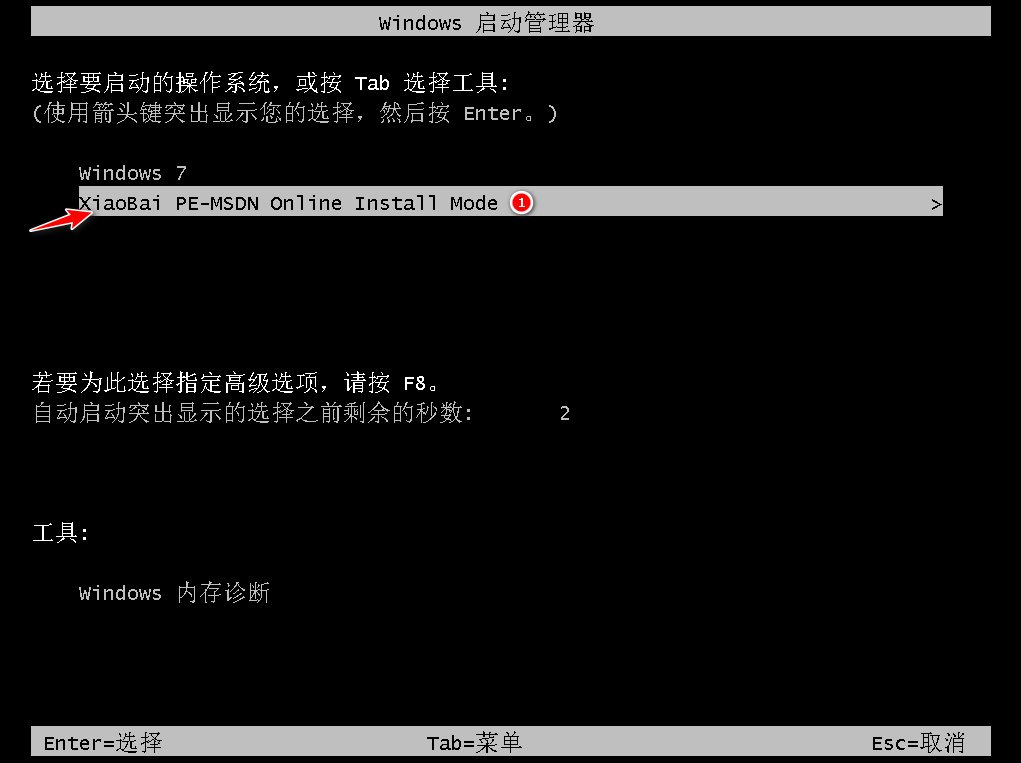
5.当进入到 PE 系统中,打开装机工具进行win7系统的安装。
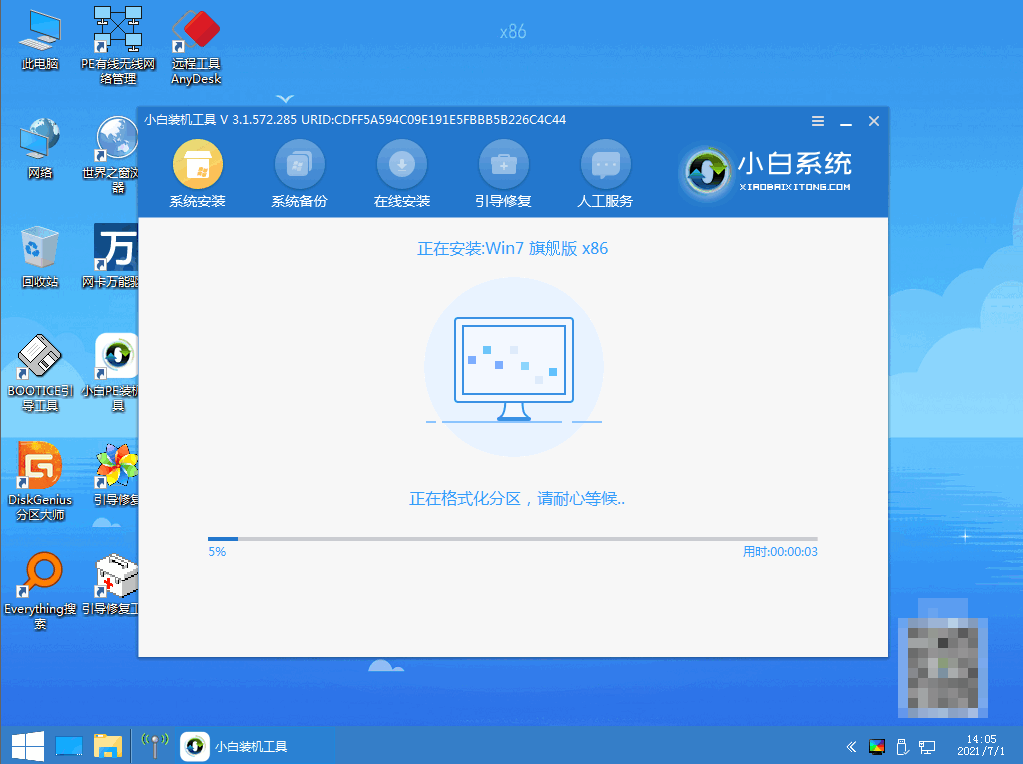
6.系统安装完成之后,点击立即重启电脑。

7.直至可以进入新系统桌面,即说明笔记本重装系统wim7完成。

方法二:通过装机吧一键重装系统软件给笔记本重装win7系统
1、首先下载安装装机吧一键重装系统软件到电脑上并双击打开,选择我们需要安装的windows7系统,点击安装此系统,点击下一步。

2、装机工具此时将会自动开始下载相关的资源,环境部署完毕之后,点击立即重启电脑。
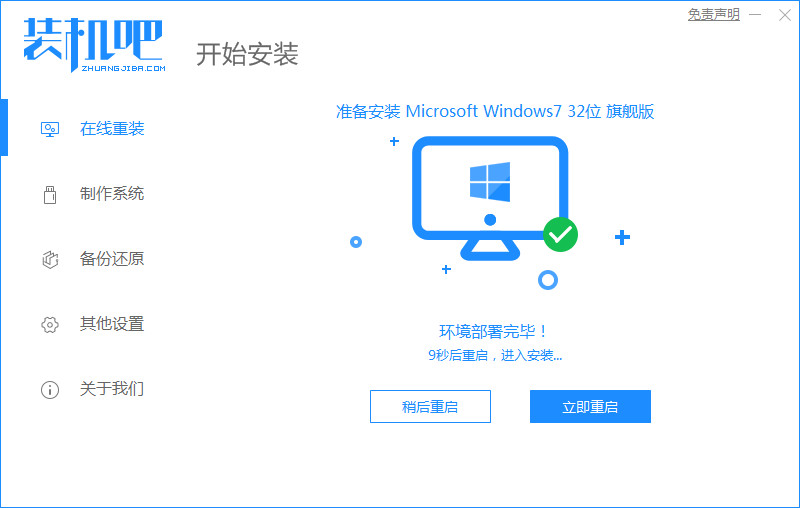
3、进入启动管理器界面,选择ZhuangJiBa PE-MSDN按回车键进入pe系统界面。
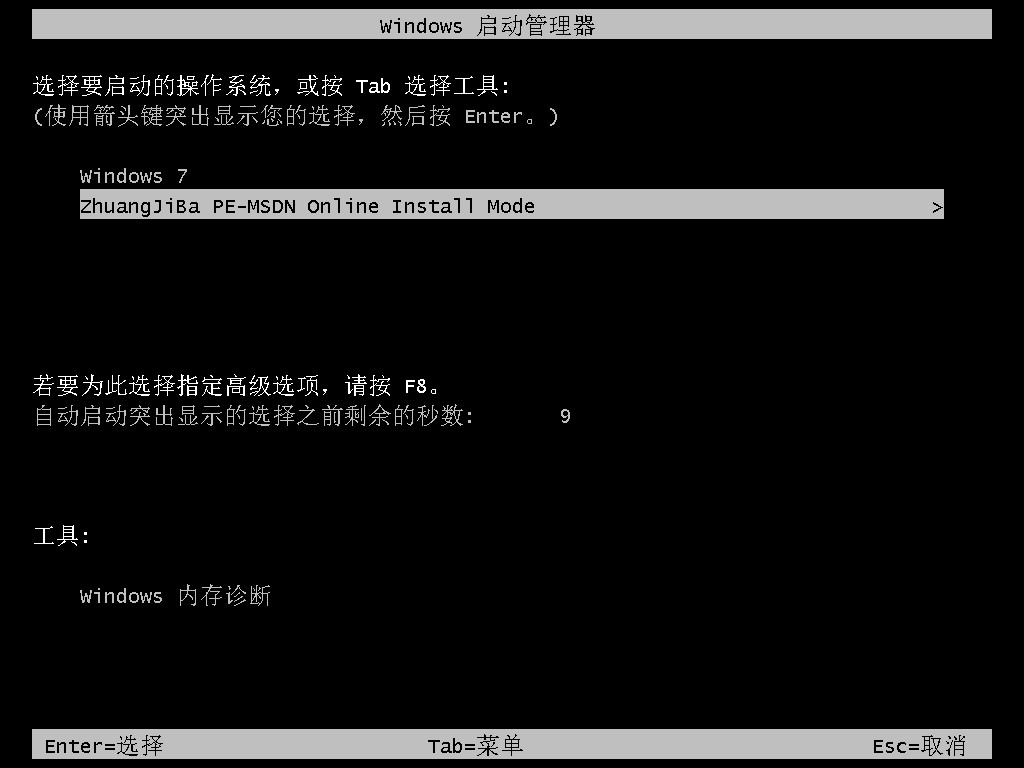
4、装机工具此时将会自动开始安win7系统,安装完成后再次点击立即重启电脑。

5、直至进入Windows7系统界面即说明笔记本重装系统wim7完成。
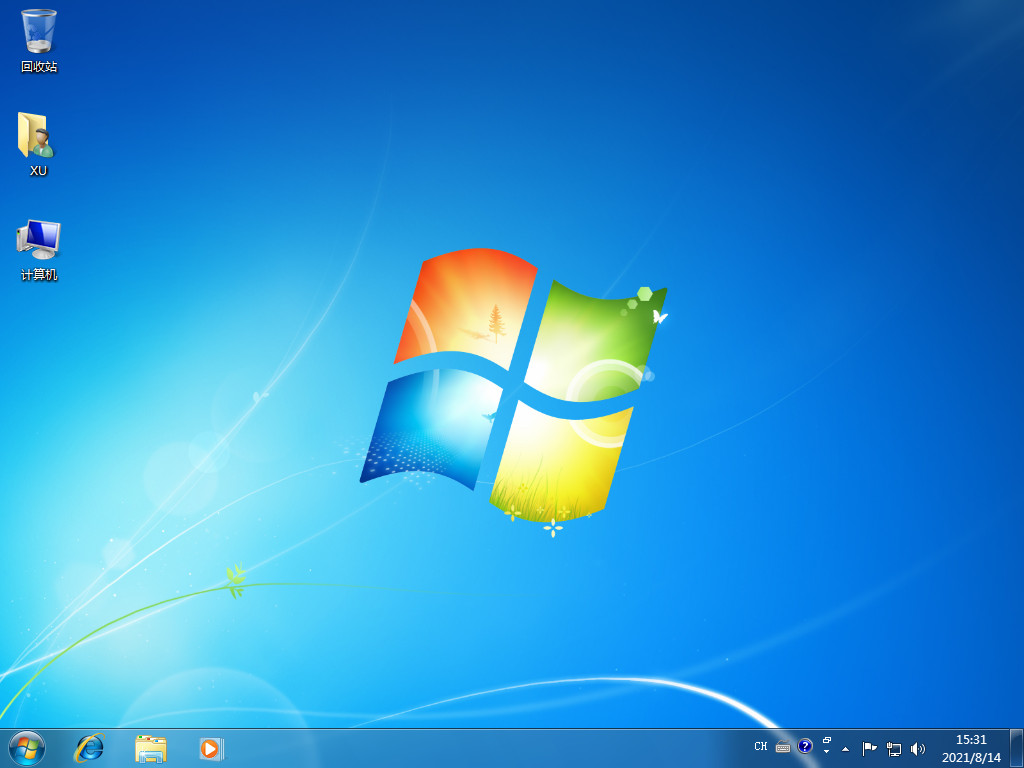
总结:
方法一:通过小白三步装机版软件给笔记本重装win7系统
1、打开小白三步装机软件,选择win7系统安装;
2、重启电脑,进入pe系统自动继续安装;
3、最后重启电脑直至进入win7系统桌面即可正常使用。
方法二:通过装机吧一键重装系统软件给笔记本重装win7系统
1、打开装机吧一键重装系统软件,选择win7系统进行安装;
2、重启电脑选择进入pe系统自动安装,直至进入win7系统即可。
 有用
43
有用
43


 小白系统
小白系统


 1000
1000 1000
1000 1000
1000 1000
1000 1000
1000 1000
1000 1000
1000 1000
1000 1000
1000 1000
1000猜您喜欢
- esd转iso,小编教你esd转成iso文件的方..2018/09/22
- 笔记本电脑如何重装系统win7的步骤教..2021/07/06
- win7下载和重装的方法是什么..2022/11/12
- 解答激活工具如何激活win7系统..2019/03/12
- 共享打印机连接提示0xc00000bcb错误怎..2019/06/11
- 笔记版专用win7游戏版下载安装..2022/02/17
相关推荐
- 大白菜win7:提升你的电脑操作体验..2023/11/29
- win7重装系统所需时间大约为多长?..2023/11/22
- 处理正版win7系统2019/07/19
- win7怎么升级win10的步骤教程图解..2021/07/03
- 华硕怎么重装系统windows72022/08/08
- 如何将Win11变成Win7桌面2023/10/31




















 关注微信公众号
关注微信公众号





